最近在研究如何做出仿微信,仿新浪等应用,第一次安装使用的使用展示应用程序的新特性和用法。
实现功能:左右手势滑屏
底部小圆点随当前显示页跳动
浮动按钮显示。当触屏事件发生显示,否则就渐渐消失
先转个文章:http://blog.csdn.net/feng88724/article/details/6973662
第一种: ViewFlipper + GestureDetector
第二种: ActivityGroup + GestureDetector
第三种: ViewPager (Android3.0+)
第四种: ViewFlow (开源项目)
话不多说,先放上效果图
 向右滑动,或者点击按钮向右
向右滑动,或者点击按钮向右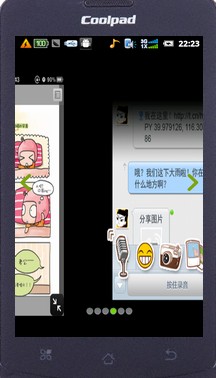
怎么样,是不是很心动~~~!哈哈、
实现左右滑屏是需要一个叫做ViewPager的东西。具体ViewPager怎么用我就不赘述了。(PS注意导入ViewPager的兼容包)
接下来是代码:
首先在main.xml中声明ViewPager:
- <LinearLayout
- android:id="@+id/linearLayout01"
- android:layout_width="match_parent"
- android:layout_height="wrap_content"
- android:orientation="vertical" >
- <android.support.v4.view.ViewPager
- android:id="@+id/guidePages"
- android:layout_width="fill_parent"
- android:layout_height="fill_parent"/>
- lt;/LinearLayout>
<LinearLayout
android:id="@+id/linearLayout01"
android:layout_width="match_parent"
android:layout_height="wrap_content"
android:orientation="vertical" >
<android.support.v4.view.ViewPager
android:id="@+id/guidePages"
android:layout_width="fill_parent"
android:layout_height="fill_parent"/>
</LinearLayout>
- 和一个viewGroup放小圆点
和一个viewGroup放小圆点
- <LinearLayout
- android:id="@+id/viewGroup"
- android:layout_width="fill_parent"
- android:layout_height="wrap_content"
- android:layout_alignParentBottom="true"
- android:layout_marginBottom="40dp"
- android:gravity="center_horizontal"
- android:orientation="horizontal" >
- </LinearLayout>
<LinearLayout
android:id="@+id/viewGroup"
android:layout_width="fill_parent"
android:layout_height="wrap_content"
android:layout_alignParentBottom="true"
android:layout_marginBottom="40dp"
android:gravity="center_horizontal"
android:orientation="horizontal" >
</LinearLayout>
接着在item01.xml等几个xml中放置要显示的图片,因为几个都一样,就不都贴上来了。
- <ImageView
- android:layout_width="fill_parent"
- android:layout_height="fill_parent"
- android:background="@drawable/feature_guide_0" >
- </ImageView>
<ImageView
android:layout_width="fill_parent"
android:layout_height="fill_parent"
android:background="@drawable/feature_guide_0" >
</ImageView>
接下来是核心代码:
- public class GuideViewActivity extends Activity {
- private ViewPager viewPager;
- private ArrayList<View> pageViews;
- private ImageView imageView;
- private ImageView[] imageViews;
- // 包裹滑动图片LinearLayout
- private ViewGroup main;
- // 包裹小圆点的LinearLayout
- private ViewGroup group;
- //左箭头按钮
- private ImageView imageViewLeft;
- //右箭头按钮
- private ImageView imageViewRight;
- //当前页码
- private int currentIndex;
- //ImageView的alpha值
- private int mAlpha = 0;
- private boolean isHide;
- /** Called when the activity is first created. */
- @Override
- public void onCreate(Bundle savedInstanceState) {
- super.onCreate(savedInstanceState);
- //将要显示的图片放到ArrayList当中,存到适配器中
- LayoutInflater inflater = getLayoutInflater();
- pageViews = new ArrayList<View>();
- pageViews.add(inflater.inflate(R.layout.item01, null));
public class GuideViewActivity extends Activity {
private ViewPager viewPager;
private ArrayList<View> pageViews;
private ImageView imageView;
private ImageView[] imageViews;
// 包裹滑动图片LinearLayout
private ViewGroup main;
// 包裹小圆点的LinearLayout
private ViewGroup group;
//左箭头按钮
private ImageView imageViewLeft;
//右箭头按钮
private ImageView imageViewRight;
//当前页码
private int currentIndex;
//ImageView的alpha值
private int mAlpha = 0;
private boolean isHide;
/** Called when the activity is first created. */
@Override
public void onCreate(Bundle savedInstanceState) {
super.onCreate(savedInstanceState);
//将要显示的图片放到ArrayList当中,存到适配器中
LayoutInflater inflater = getLayoutInflater();
pageViews = new ArrayList<View>();
pageViews.add(inflater.inflate(R.layout.item01, null));
- ...
...
- imageViews = new ImageView[pageViews.size()];
- main = (ViewGroup)inflater.inflate(R.layout.main, null);
- group = (ViewGroup)main.findViewById(R.id.viewGroup);
- viewPager = (ViewPager)main.findViewById(R.id.guidePages);
- imageViewLeft = (ImageView)main.findViewById(R.id.imageView1);
- imageViewRight = (ImageView)main.findViewById(R.id.imageView2);
- imageViewLeft.setAlpha(0);
- imageViewRight.setAlpha(0);
- //将小圆点放到imageView数组当中
- for (int i = 0; i < pageViews.size(); i++) {
- imageView = new ImageView(GuideViewActivity.this);
- imageView.setLayoutParams(new LayoutParams(20,20));
- imageView.setPadding(20, 0, 20, 0);
- imageViews[i] = imageView;
- if (i == 0) {
- //默认选中第一张图片
- imageViews[i].setBackgroundResource(R.drawable.page_indicator_focused);
- } else {
- imageViews[i].setBackgroundResource(R.drawable.page_indicator);
- }
- group.addView(imageViews[i]);
- }
- setContentView(main);
- viewPager.setAdapter(new GuidePageAdapter());
- viewPager.setOnPageChangeListener(new GuidePageChangeListener());
- imageViewLeft.setOnClickListener(new ButtonListener());
- imageViewRight.setOnClickListener(new ButtonListener());
- }
- //左右切换屏幕的按钮监听器
- class ButtonListener implements OnClickListener{
- @Override
- public void onClick(View v) {
- // TODO Auto-generated method stub
- int showNext=0;
- if(v.getId() == R.id.imageView1) {
- System.out.println("点击了向左的按钮");
- if(currentIndex ==0 )
- showNext = currentIndex;
- else
- showNext = currentIndex-1;
- viewPager.setCurrentItem(showNext);
- }
- if(v.getId() == R.id.imageView2){
- System.out.println("点击了向右的按钮");
- if(currentIndex == imageViews.length)
- showNext = currentIndex;
- else
- showNext = currentIndex+1;
- viewPager.setCurrentItem(showNext);
- }
- System.out.println("当前页码:"+showNext);
- }
- }
- /**
- * 设置按钮渐显效果
- */
- private Handler mHandler = new Handler()
- {
- public void handleMessage(Message msg) {
- if(msg.what==1 && mAlpha<255){
- //通过设置不透明度设置按钮的渐显效果
- mAlpha += 50;
- if(mAlpha>255)
- mAlpha=255;
- imageViewLeft.setAlpha(mAlpha);
- imageViewLeft.invalidate();
- imageViewRight.setAlpha(mAlpha);
- imageViewRight.invalidate();
- if(!isHide && mAlpha<255)
- mHandler.sendEmptyMessageDelayed(1, 100);
- }else if(msg.what==0 && mAlpha>0){
- mAlpha -= 3;
- if(mAlpha<0)
- mAlpha=0;
- imageViewLeft.setAlpha(mAlpha);
- imageViewLeft.invalidate();
- imageViewRight.setAlpha(mAlpha);
- imageViewRight.invalidate();
- if(isHide && mAlpha>0)
- mHandler.sendEmptyMessageDelayed(0, 2);
- }
- }
- };
- private void showImageButtonView(){
- isHide = false;
- mHandler.sendEmptyMessage(1);
- }
- private void hideImageButtonView(){
- new Thread(){
- public void run() {
- try {
- isHide = true;
- mHandler.sendEmptyMessage(0);
- } catch (Exception e) {
- ;
- }
- }
- }.start();
- }
- @Override
- public boolean dispatchTouchEvent(MotionEvent ev) {
- System.out.println("this is dispatch");
- System.out.println("触碰屏幕");
- switch (ev.getAction()) {
- case MotionEvent.ACTION_MOVE:
- case MotionEvent.ACTION_DOWN:
- showImageButtonView();
- break;
- case MotionEvent.ACTION_UP:
- hideImageButtonView();
- break;
- }
- return super.dispatchTouchEvent(ev);
- }
- // 指引页面数据适配器,实现适配器方法
- class GuidePageAdapter extends PagerAdapter {
- @Override
- public int getCount() {
- return pageViews.size();
- }
- @Override
- public boolean isViewFromObject(View arg0, Object arg1) {
- return arg0 == arg1;
- }
- @Override
- public int getItemPosition(Object object) {
- // TODO Auto-generated method stub
- return super.getItemPosition(object);
- }
- @Override
- public void destroyItem(View arg0, int arg1, Object arg2) {
- // TODO Auto-generated method stub
- ((ViewPager) arg0).removeView(pageViews.get(arg1));
- }
- @Override
- public Object instantiateItem(View arg0, int arg1) {
- // TODO Auto-generated method stub
- ((ViewPager) arg0).addView(pageViews.get(arg1));
- return pageViews.get(arg1);
- }
- @Override
- public void restoreState(Parcelable arg0, ClassLoader arg1) {
- // TODO Auto-generated method stub
- }
- @Override
- public Parcelable saveState() {
- // TODO Auto-generated method stub
- return null;
- }
- @Override
- public void startUpdate(View arg0) {
- // TODO Auto-generated method stub
- }
- @Override
- public void finishUpdate(View arg0) {
- // TODO Auto-generated method stub
- }
- }
- // 指引页面更改事件监听器,左右滑动图片时候,小圆点变换显示当前图片位置
- class GuidePageChangeListener implements OnPageChangeListener {
- @Override
- public void onPageScrollStateChanged(int arg0) {
- // TODO Auto-generated method stub
- }
- @Override
- public void onPageScrolled(int arg0, float arg1, int arg2) {
- // TODO Auto-generated method stub
- }
- @Override
- public void onPageSelected(int arg0) {
- currentIndex = arg0;
- for (int i = 0; i < imageViews.length; i++) {
- imageViews[arg0].setBackgroundResource(R.drawable.page_indicator_focused);
- if (arg0 != i) {
- imageViews[i].setBackgroundResource(R.drawable.page_indicator);
- }
- }
- }
- }
imageViews = new ImageView[pageViews.size()];
main = (ViewGroup)inflater.inflate(R.layout.main, null);
group = (ViewGroup)main.findViewById(R.id.viewGroup);
viewPager = (ViewPager)main.findViewById(R.id.guidePages);
imageViewLeft = (ImageView)main.findViewById(R.id.imageView1);
imageViewRight = (ImageView)main.findViewById(R.id.imageView2);
imageViewLeft.setAlpha(0);
imageViewRight.setAlpha(0);
//将小圆点放到imageView数组当中
for (int i = 0; i < pageViews.size(); i++) {
imageView = new ImageView(GuideViewActivity.this);
imageView.setLayoutParams(new LayoutParams(20,20));
imageView.setPadding(20, 0, 20, 0);
imageViews[i] = imageView;
if (i == 0) {
//默认选中第一张图片
imageViews[i].setBackgroundResource(R.drawable.page_indicator_focused);
} else {
imageViews[i].setBackgroundResource(R.drawable.page_indicator);
}
group.addView(imageViews[i]);
}
setContentView(main);
viewPager.setAdapter(new GuidePageAdapter());
viewPager.setOnPageChangeListener(new GuidePageChangeListener());
imageViewLeft.setOnClickListener(new ButtonListener());
imageViewRight.setOnClickListener(new ButtonListener());
}
//左右切换屏幕的按钮监听器
class ButtonListener implements OnClickListener{
@Override
public void onClick(View v) {
// TODO Auto-generated method stub
int showNext=0;
if(v.getId() == R.id.imageView1) {
System.out.println("点击了向左的按钮");
if(currentIndex ==0 )
showNext = currentIndex;
else
showNext = currentIndex-1;
viewPager.setCurrentItem(showNext);
}
if(v.getId() == R.id.imageView2){
System.out.println("点击了向右的按钮");
if(currentIndex == imageViews.length)
showNext = currentIndex;
else
showNext = currentIndex+1;
viewPager.setCurrentItem(showNext);
}
System.out.println("当前页码:"+showNext);
}
}
/**
* 设置按钮渐显效果
*/
private Handler mHandler = new Handler()
{
public void handleMessage(Message msg) {
if(msg.what==1 && mAlpha<255){
//通过设置不透明度设置按钮的渐显效果
mAlpha += 50;
if(mAlpha>255)
mAlpha=255;
imageViewLeft.setAlpha(mAlpha);
imageViewLeft.invalidate();
imageViewRight.setAlpha(mAlpha);
imageViewRight.invalidate();
if(!isHide && mAlpha<255)
mHandler.sendEmptyMessageDelayed(1, 100);
}else if(msg.what==0 && mAlpha>0){
mAlpha -= 3;
if(mAlpha<0)
mAlpha=0;
imageViewLeft.setAlpha(mAlpha);
imageViewLeft.invalidate();
imageViewRight.setAlpha(mAlpha);
imageViewRight.invalidate();
if(isHide && mAlpha>0)
mHandler.sendEmptyMessageDelayed(0, 2);
}
}
};
private void showImageButtonView(){
isHide = false;
mHandler.sendEmptyMessage(1);
}
private void hideImageButtonView(){
new Thread(){
public void run() {
try {
isHide = true;
mHandler.sendEmptyMessage(0);
} catch (Exception e) {
;
}
}
}.start();
}
@Override
public boolean dispatchTouchEvent(MotionEvent ev) {
System.out.println("this is dispatch");
System.out.println("触碰屏幕");
switch (ev.getAction()) {
case MotionEvent.ACTION_MOVE:
case MotionEvent.ACTION_DOWN:
showImageButtonView();
break;
case MotionEvent.ACTION_UP:
hideImageButtonView();
break;
}
return super.dispatchTouchEvent(ev);
}
// 指引页面数据适配器,实现适配器方法
class GuidePageAdapter extends PagerAdapter {
@Override
public int getCount() {
return pageViews.size();
}
@Override
public boolean isViewFromObject(View arg0, Object arg1) {
return arg0 == arg1;
}
@Override
public int getItemPosition(Object object) {
// TODO Auto-generated method stub
return super.getItemPosition(object);
}
@Override
public void destroyItem(View arg0, int arg1, Object arg2) {
// TODO Auto-generated method stub
((ViewPager) arg0).removeView(pageViews.get(arg1));
}
@Override
public Object instantiateItem(View arg0, int arg1) {
// TODO Auto-generated method stub
((ViewPager) arg0).addView(pageViews.get(arg1));
return pageViews.get(arg1);
}
@Override
public void restoreState(Parcelable arg0, ClassLoader arg1) {
// TODO Auto-generated method stub
}
@Override
public Parcelable saveState() {
// TODO Auto-generated method stub
return null;
}
@Override
public void startUpdate(View arg0) {
// TODO Auto-generated method stub
}
@Override
public void finishUpdate(View arg0) {
// TODO Auto-generated method stub
}
}
// 指引页面更改事件监听器,左右滑动图片时候,小圆点变换显示当前图片位置
class GuidePageChangeListener implements OnPageChangeListener {
@Override
public void onPageScrollStateChanged(int arg0) {
// TODO Auto-generated method stub
}
@Override
public void onPageScrolled(int arg0, float arg1, int arg2) {
// TODO Auto-generated method stub
}
@Override
public void onPageSelected(int arg0) {
currentIndex = arg0;
for (int i = 0; i < imageViews.length; i++) {
imageViews[arg0].setBackgroundResource(R.drawable.page_indicator_focused);
if (arg0 != i) {
imageViews[i].setBackgroundResource(R.drawable.page_indicator);
}
}
}
}
}
啊~到这里就都实现了~
最近在研究如何做出仿微信,仿新浪等应用,第一次安装使用的使用展示应用程序的新特性和用法。
实现功能:左右手势滑屏
底部小圆点随当前显示页跳动
浮动按钮显示。当触屏事件发生显示,否则就渐渐消失
先转个文章:http://blog.csdn.net/feng88724/article/details/6973662
第一种: ViewFlipper + GestureDetector
第二种: ActivityGroup + GestureDetector
第三种: ViewPager (Android3.0+)
第四种: ViewFlow (开源项目)
话不多说,先放上效果图
 向右滑动,或者点击按钮向右
向右滑动,或者点击按钮向右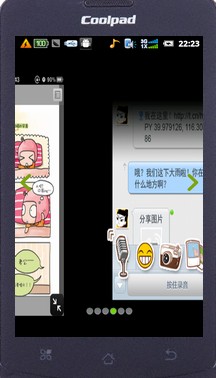
怎么样,是不是很心动~~~!哈哈、
实现左右滑屏是需要一个叫做ViewPager的东西。具体ViewPager怎么用我就不赘述了。(PS注意导入ViewPager的兼容包)
接下来是代码:
首先在main.xml中声明ViewPager:
- <LinearLayout
- android:id="@+id/linearLayout01"
- android:layout_width="match_parent"
- android:layout_height="wrap_content"
- android:orientation="vertical" >
- <android.support.v4.view.ViewPager
- android:id="@+id/guidePages"
- android:layout_width="fill_parent"
- android:layout_height="fill_parent"/>
- lt;/LinearLayout>
<LinearLayout
android:id="@+id/linearLayout01"
android:layout_width="match_parent"
android:layout_height="wrap_content"
android:orientation="vertical" >
<android.support.v4.view.ViewPager
android:id="@+id/guidePages"
android:layout_width="fill_parent"
android:layout_height="fill_parent"/>
</LinearLayout>
- 和一个viewGroup放小圆点
和一个viewGroup放小圆点
- <LinearLayout
- android:id="@+id/viewGroup"
- android:layout_width="fill_parent"
- android:layout_height="wrap_content"
- android:layout_alignParentBottom="true"
- android:layout_marginBottom="40dp"
- android:gravity="center_horizontal"
- android:orientation="horizontal" >
- </LinearLayout>
<LinearLayout
android:id="@+id/viewGroup"
android:layout_width="fill_parent"
android:layout_height="wrap_content"
android:layout_alignParentBottom="true"
android:layout_marginBottom="40dp"
android:gravity="center_horizontal"
android:orientation="horizontal" >
</LinearLayout>
接着在item01.xml等几个xml中放置要显示的图片,因为几个都一样,就不都贴上来了。
- <ImageView
- android:layout_width="fill_parent"
- android:layout_height="fill_parent"
- android:background="@drawable/feature_guide_0" >
- </ImageView>
<ImageView
android:layout_width="fill_parent"
android:layout_height="fill_parent"
android:background="@drawable/feature_guide_0" >
</ImageView>
接下来是核心代码:
- public class GuideViewActivity extends Activity {
- private ViewPager viewPager;
- private ArrayList<View> pageViews;
- private ImageView imageView;
- private ImageView[] imageViews;
- // 包裹滑动图片LinearLayout
- private ViewGroup main;
- // 包裹小圆点的LinearLayout
- private ViewGroup group;
- //左箭头按钮
- private ImageView imageViewLeft;
- //右箭头按钮
- private ImageView imageViewRight;
- //当前页码
- private int currentIndex;
- //ImageView的alpha值
- private int mAlpha = 0;
- private boolean isHide;
- /** Called when the activity is first created. */
- @Override
- public void onCreate(Bundle savedInstanceState) {
- super.onCreate(savedInstanceState);
- //将要显示的图片放到ArrayList当中,存到适配器中
- LayoutInflater inflater = getLayoutInflater();
- pageViews = new ArrayList<View>();
- pageViews.add(inflater.inflate(R.layout.item01, null));
public class GuideViewActivity extends Activity {
private ViewPager viewPager;
private ArrayList<View> pageViews;
private ImageView imageView;
private ImageView[] imageViews;
// 包裹滑动图片LinearLayout
private ViewGroup main;
// 包裹小圆点的LinearLayout
private ViewGroup group;
//左箭头按钮
private ImageView imageViewLeft;
//右箭头按钮
private ImageView imageViewRight;
//当前页码
private int currentIndex;
//ImageView的alpha值
private int mAlpha = 0;
private boolean isHide;
/** Called when the activity is first created. */
@Override
public void onCreate(Bundle savedInstanceState) {
super.onCreate(savedInstanceState);
//将要显示的图片放到ArrayList当中,存到适配器中
LayoutInflater inflater = getLayoutInflater();
pageViews = new ArrayList<View>();
pageViews.add(inflater.inflate(R.layout.item01, null));